一、打印機輸出空白紙
對于針式打印機,引起打印紙空白的原因大多是由于色帶油墨干涸、色帶拉斷、打印頭損壞等,應及時更換色帶或維修打印頭;對于噴墨打印機,引起打印空白的故障大多是由于噴嘴堵塞、墨盒沒有墨水等,應清洗噴頭或更換墨盒,如果改裝了連續供墨,也可能是外置墨盒的透氣孔沒有打開,應在外置墨盒上留有透氣孔。
對于激光打印機,引起該類故障的原因可能是顯影輥未吸到墨粉(顯影輥的直流偏壓未加上),也可能是感光鼓未接地,使負電荷無法向地釋放,激光束不能在感光鼓上起作用。
另外,激光打印機的感光鼓不旋轉,則不會有影像生成并傳到紙上。斷開打印機電源,取出墨粉盒,打開盒蓋上的槽口,在感光鼓的非感光部位做個記號后重新裝入機內。開機運行一會兒,再取出檢查記號是否移動了,即可判斷感光鼓是否工作正常。如果墨粉不能正常供給或激光束被擋住,也會出現打印空白紙的現象。因此,應檢查墨粉是否用完、墨盒是否正確裝入機內、密封膠帶是否已被取掉或激光照射通道上是否有遮擋物。需要注意的是,檢查時一定要將電源關閉,因為激光束可能會損壞操作者的眼睛。
二、打印紙輸出變黑
對于針式打印機,引起該故障的原因是色帶脫毛、色帶上油墨過多、打印頭臟污、色帶質量差和推桿位置調得太近等,檢修時應首先調節推桿位置,如故障不能排除,再更換色帶,清洗打印頭,一般即可排除故障;
對于噴墨打印機,應重點檢查噴頭是否損壞、墨水管是否破裂、墨水的型號是否正常等;對于激光打印機,則大多是由于電暈放電絲失效或控制電路出現故障,使得激光一直發射,造成打印輸出內容全黑。因此,應檢查電暈放電絲是否已斷開或電暈高壓是否存在、激光束通路中的光束探測器是否工作正常。
三、打印字符不全或字符不清晰
對于噴墨打印機,可能有兩方面原因,墨盒墨盡、打印機長時間不用或受日光直射而導致噴嘴堵塞。解決方法是可以換新墨盒或注墨水,如果墨盒未用完,可以斷定是噴嘴堵塞:取下墨盒(對于墨盒噴嘴不是一體的打印???,需要取下噴嘴),把噴嘴放在溫水中浸泡一會兒,注意一定不要把電路板部分浸在水中,否則后果不堪設想。
對于針式打印機,可能有以下幾方面原因:打印色帶使用時間過長;打印頭長時間沒有清洗,臟物太多;打印頭有斷針;打印頭驅動電路有故障。解決方法是先調節一下打印頭與打印輥間的間距,故障不能排除,可以換新色帶,如果還不行,就需要清洗打印頭了。方法是:卸掉打印頭上的兩個固定螺釘,拿下打印頭,用針或小鉤清除打印頭前、后夾雜的臟污,一般都是長時間積累的色帶纖維等,再在打印頭的后部看得見針的地方滴幾滴儀表油,以清除一些臟污,不裝色帶空打幾張紙,再裝上色帶,這樣問題基本就可以解決,如果是打印頭斷針或是驅動電路問題,就只能更換打印針或驅動管了。
四、打印字跡偏淡
對于針式打印機,引起該類故障的原因大多是色帶油墨干涸、打印頭斷針、推桿位置調得過遠,可以用更換色帶和調節推桿的方法來解決;對于噴墨打印機,噴嘴堵塞、墨水過干、墨水型號不正確、輸墨管內進空氣、打印機工作溫度過高都會引起本故障,應對噴頭、墨水盒等進行檢測維修;
對于激光打印機,當墨粉盒內的墨粉較少,顯影輥的顯影電壓偏低和墨粉感光效果差時,也會造成打印字跡偏淡現象。此時,取出墨粉盒輕輕搖動,如果打印效果無改善,則應更換墨粉盒或調節打印機墨粉盒下方的一組感光開關,使之與墨粉的感光靈敏度匹配。
五、打印時字跡一邊清晰而另一邊不清晰
此現象一般出現在針式打印機上,噴墨打印機也可能出現,不過概率較小,主要是打印頭導軌與打印輥不平行,導致兩者距離有遠有近所致。解決方法是可以調節打印頭導軌與打印輥的間距,使其平行。
具體做法是:分別擰松打印頭導軌兩邊的調節片,逆時針轉動調節片減小間隙,最后把打印頭導軌與打印輥調節到平行就可解決問題。不過要注意調節時調對方向,可以逐漸調節,多打印幾次。
六、打印紙上重復出現污跡
針式打印機重復出現臟污的故障大多是由于色帶脫毛或油墨過多引起的,更換色帶盒即可排除;
噴墨打印機重復出現臟污是由于墨水盒或輸墨管漏墨所致;當噴嘴性能不良時,噴出的墨水與剩余墨水不能很好斷開而處于平衡狀態,也會出現漏墨現象;
而激光打印機出現此類現象有一定的規律性,由于一張紙通過打印機時,機內的12種軋輥轉過不止一圈,最大的感光鼓轉過2~3圈,送紙輥可能轉過10圈,當紙上出現間隔相等的污跡時,可能是由臟污或損壞的軋輥引起的。
七、打印頭移動受阻,停下長鳴或在原處震動
這主要是由于打印頭導軌長時間滑動會變得干澀,打印頭移動時就會受阻,到一定程度就會使打印停止,如不及時處理,嚴重時可以燒壞驅動電路。解決方法是在打印導軌上涂幾滴儀表油,來回移動打印頭,使其均勻分布。重新開機后,如果還有受阻現象,則有可能是驅動電路燒壞,需要拿到維修部了。
八、打印機不打印
引起打印機不打印的故障原因有很多種,有打印機方面的,也有計算機方面的。以下分別進行介紹:
1、檢查打印機是否處于聯機狀態。在大多數打印機上“OnLine”按鈕旁邊都有一個指示聯機狀態的燈,正常情況下該聯機燈應處于常亮狀態。如果該指示燈不亮或處于閃爍狀態,則說明聯機不正常,重點檢查打印機電源是否接通、打印機電源開關是否打開、打印機電纜是否正確連接等。如果聯機指示燈正常,關掉打印機,然后再打開,看打印測試頁是否正常。
2.、檢查打印機是否已設置為默認打印機。點擊“開始/設置/打印機”,檢查當前使用的打印機圖標上是否有一黑色的小鉤,然后將打印機設置為默認打印機。如果“打印機”窗口中沒有使用的打印機,則點擊“添加打印機”圖標,然后根據提示進行安裝。
3、檢查當前打印機是否已設置為暫停打印,方法是在“打印機”窗口中用右鍵單擊打印機圖標,在出現的下拉菜單中檢查“暫停打印”,選項上是否有一小鉤,如果選中了“暫停打印”請取消該選項。
4、在“記事本”中隨便鍵入一些文字,然后單擊“文件”菜單上的“打印”。如果能夠打印測試文檔,則說明使用的打印程序有問題,重點檢查WPS、CCED、Word或其他應用程序是否選擇了正確的打印機,如果是應用程序生成的打印文件,請檢查應用程序生成的打印輸出是否正確。
5、檢查計算機的硬盤剩余空間是否過小。如果硬盤的可用空間低于10MB則無法打印,檢查方法是在“我的電腦”中用右鍵單擊安裝Windows的硬盤圖標,選擇“屬性”,在“常規”選項卡中檢查硬盤空間,如果硬盤剩余空間低于10MB,則必須清空“回收站”,刪除硬盤上的臨時文件、過期或不再使用的文件,以釋放更多的空間。
6、檢查打印機驅動程序是否合適以及打印配置是否正確。在“打印機屬性”窗口中“詳細資料”選項中檢查以下內容:在“打印到以下端口”選擇框中,檢查打印機端口設置是否正確,最常用的端口為“LPT1(打印機端口)”,但是有些打印機卻要求使用其他端口;如果不能打印大型文件,則應重點檢查“超時設置”欄目的各項“超時設置”值,此選項僅對直接與計算機相連的打印機有效,使用網絡打印機時則無效。
7、檢查計算機的BIOS設置中打印機端口是否打開。BIOS中打印機使用端口應設置為“Enable”,有些打印機不支持ECP類型的打印端口信號,應將打印端口設置為“Normal、ECP+EPP”方式。
8、檢查計算機中是否存在病毒,若有需要用殺毒軟件進行殺毒。
9、檢查打印機驅動程序是否已損壞。可用右鍵單擊打印機圖標,選擇“刪除”,然后雙擊“添加打印機”,重新安裝打印機驅動程序。
10、打印機進紙盒無紙或卡紙,打印機墨粉盒、色帶或碳粉盒是否有效,如無效,則不能打印。
九、打印機卡紙或不能走紙
打印機最常見的故障是卡紙。出現這種故障時,操作面板上指示燈會發亮,并向主機發出一個報警信號。出現這種故障的原因有很多,例如紙張輸出路徑內有雜物、輸紙輥等部件轉動失靈、紙盒不進紙、傳感器故障等,排除這種故障的方法十分簡單,只需打開機蓋,取下被卡的紙即可,但要注意,必須按進紙方向取紙,絕不可反方向轉動任何旋鈕。
如果經常卡紙,就要檢查進紙通道,清除輸出路徑的雜物,紙的前部邊緣要剛好在金屬板的上面。檢查出紙輥是否磨損或彈簧松脫,壓力不夠,即不能將紙送入機器。出紙輥磨損,一時無法更換時,可用纏繞橡皮筋的辦法進行應急處理。纏繞橡皮筋后,增大了搓紙摩擦力,能使進紙恢復正常。此外,裝紙盤安裝不正常,紙張質量不好(過薄、過厚、受潮),也會造成卡紙或不能取紙的故障。
十、打印出現亂字符
無論是針式打印機、噴墨打印機還是激光打印機出現打印亂碼現象,大多是由于打印接口電路損壞或主控單片機損壞所致,而實際檢修中發現,打印機接口電路損壞的故障較為常見,由于接口電路采用微電源供電,一旦接口帶電拔插產生瞬間高壓靜電,就很容易擊穿接口芯片,一般只要更換接口芯片,該類故障即可排除。另外,字庫還沒有正確載入打印機也會出現這種現象。
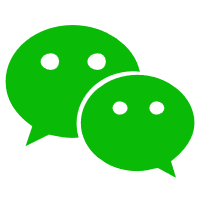





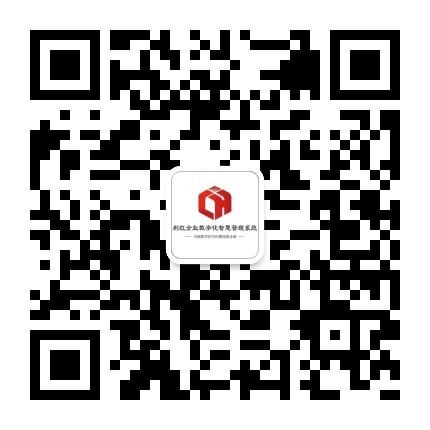

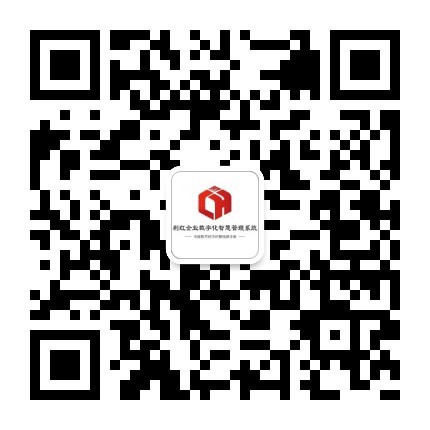










 紙友
紙友
 行情
行情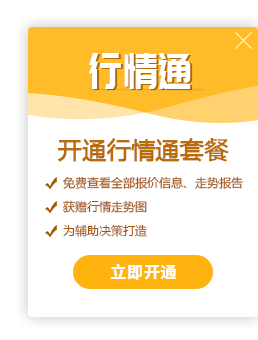
 訂單
訂單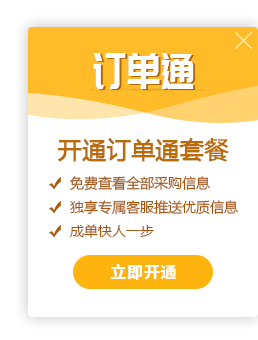
 廣告
廣告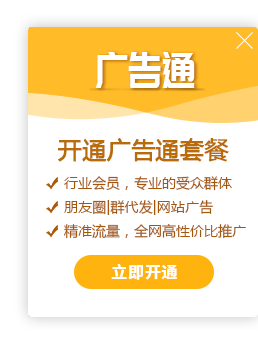
 找貨
找貨
 簽到
簽到

 關注
關注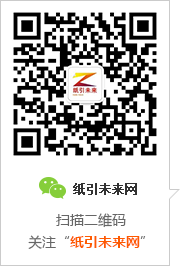
 客服
客服 TOP
TOP

